Sådan ændres eller gendanner du standardplaceringen af kamerarullemappen i Windows 10

Denne vejledning viser dig, hvordan du ændrer eller gendanner standardplaceringen af kamerarullemappen i Windows 10.
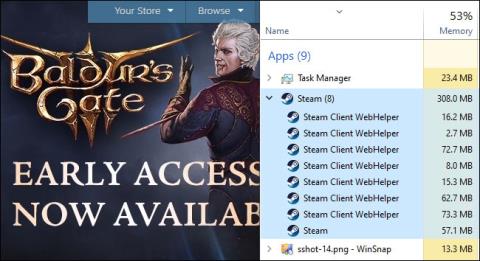
Hvis du vil lære mere om webdesign og udvikling, er installation af Internet Information Services (IIS) på din Windows 10-computer en effektiv metode. IIS er en gratis Windows-funktion, der følger med Windows 10, så hvorfor bruger du den ikke?
Der er 3 måder at installere og opsætte et websted i IIS på Windows 10; bruge en grafisk brugergrænseflade (GUI), PowerShell eller Windows CMD.
Installer IIS ved hjælp af GUI
Dette er en enkel metode til at oprette et websted i IIS. Det kan være ideelt, hvis du endnu ikke har lært PowerShell- eller Windows-kommandoer.
1. Begynd at skrive "slå vinduer til" i søgefeltet. Værktøjet Slå Windows-funktioner til eller fra vises. Klik på den.
2. Vinduet Windows-funktioner åbnes. Det kan tage et stykke tid, før andre funktioner indlæses. Når du er færdig, skal du klikke på afkrydsningsfeltet ud for Internet Information Services og derefter klikke på knappen OK.
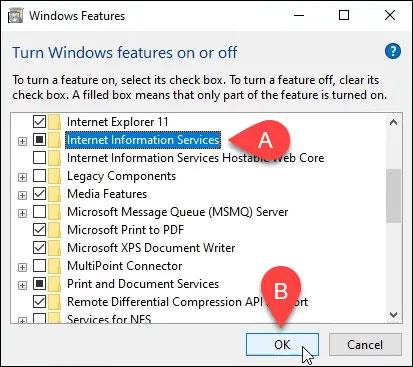
Klik på afkrydsningsfeltet ud for Internet Information Services
3. Installationen begynder og kan tage et par minutter. Når du er færdig, skal du klikke på knappen Luk.
4. For at sikre, at IIS er installeret og fungerer, skal du indtaste IIS i søgefeltet nær knappen Start. Som et resultat vil du se Internet Information Services Manager . Klik på den for at åbne.
5. Når IIS Manager åbnes, skal du se i venstre side af vinduet i afsnittet Forbindelser. Udvid træmenuen, indtil du ser Standardwebsted . Det er en pladsholderhjemmeside installeret med IIS. Klik på den for at vælge.
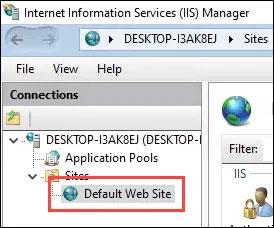
Udvid træmenuen, indtil du ser Standardwebsted
6. På højre side af IIS Manager , se afsnittet Gennemse webstedet . Klik på Gennemse *:80 (http) . Standardwebstedet åbnes i standardwebbrowseren.
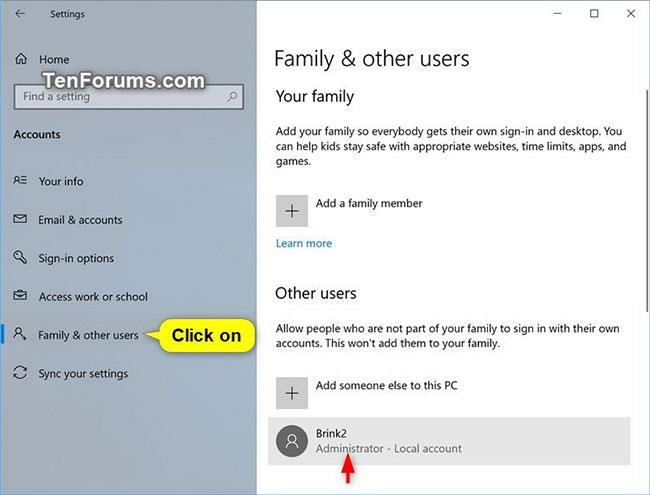
Klik på Gennemse *:80 (http)
7. Du vil se en webside som følgende. Bemærk adresselinjen siger localhost. Det er adressen for at komme ind på den nye hjemmeside.
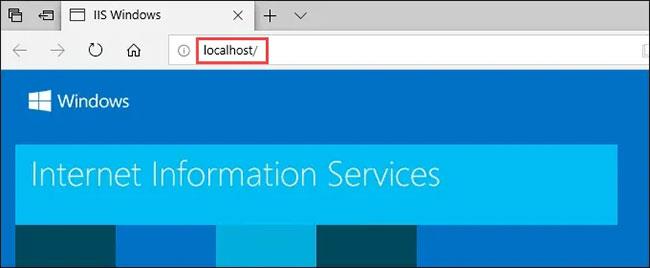
Adresse for at komme ind på den nye hjemmeside
Opret din første hjemmeside til IIS
Inden vi går ind i de to andre IIS-installationsmetoder, lad os se, hvor hjemmesidens oprettelsesfiler er gemt. Artiklen vil også skabe en meget grundlæggende hjemmeside. Når du har lært, hvordan du gør dette, vil du kende det grundlæggende i at lære webdesign og udvikling.
1. Når IIS er installeret, skal du åbne Stifinder . Naviger til C:\intepub\wwwroot. Det er her de filer, der udgør hjemmesiden, skal gemmes. Du vil se standard IIS-webstedsfilen, iisstart.html , og billedet vist på siden, iisstart.png. Det er her du gemmer din første hjemmeside.
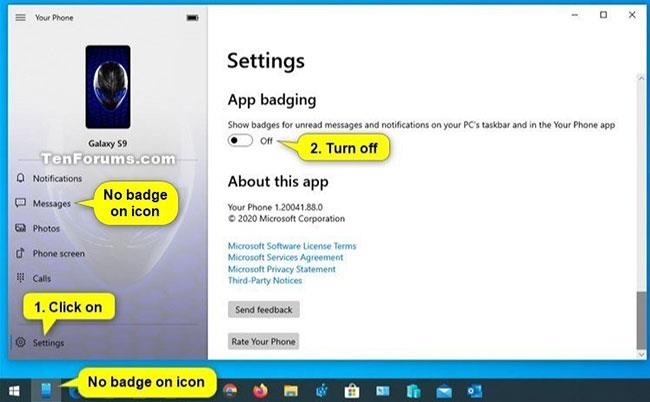
Naviger til C:\intepub\wwwroot
2. Åbn Notesblok med administratorrettigheder . For at gemme til wwwroot- placeringen skal du være administrator.
3. Gem filen på wwwroot-placeringen . Navngiv den index.html og skift Gem som type: til Alle filer . Klik derefter på knappen Gem.
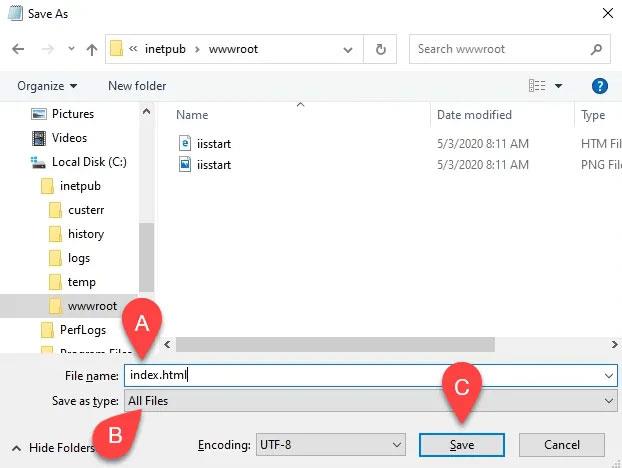
Gem filen på wwwroot-placeringen
4. Nu hvor den er gemt som den korrekte filtype, lad os tilføje noget indhold i den. Indtast følgende HTML-kode for at få en meget grundlæggende webside og gemme den:
Hello World!
5. Vend tilbage til webbrowseren med standard IIS-webstedet. Klik på knappen Opdater. Du vil nu se din første hjemmeside.
Installer IIS ved hjælp af Windows-kommandoer
Du kan forkorte IIS-installationsprocessen til én kommandolinje. Det kan gøres i Windows Kommandoprompt eller ved hjælp af PowerShell.
1. Åbn kommandoprompt med administratorrettigheder .
2. Indtast følgende kommando, og tryk på Enter:
DISM /online /enable-feature /featureName:IIS-DefaultDocument /All3. Du vil se en statuslinje vises. Når den når 100,0% , og du ser meddelelsen "Handlingen er gennemført med succes" , kan du lukke kommandoprompten. IIS er installeret.
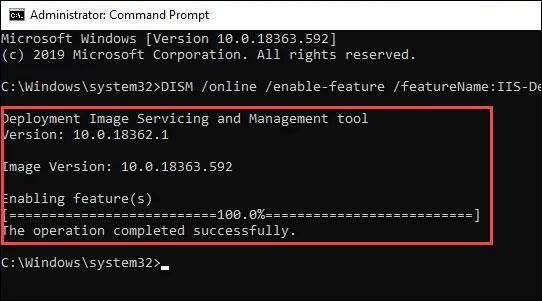
IIS er installeret
4. Kontroller, at du kan åbne IIS Manager, og at installationen fungerer, ved at bruge trin 4 - 7 fra Installer IIS ved hjælp af GUI-afsnittet.
Installer IIS ved hjælp af PowerShell
1. Kør PowerShell ISE med administratorrettigheder.
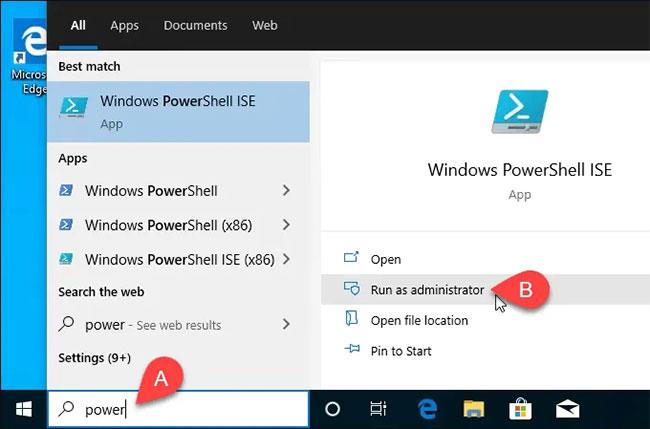
Kør PowerShell ISE med administratorrettigheder
2. Indtast følgende cmdlet og kør den:
Enable-WindowsOptionalFeature -Online -FeatureName IIS-WebServerRole -NoRestart3. Du vil se en statuslinje, der starter. Når du er færdig, skal du kontrollere, at IIS er installeret og fungerer.
Dette trin er valgfrit, men du kan gemme det som et PowerShell-script og derefter køre det til enhver tid. Lad os arbejde med scriptet og tilføje forskellige parametre. I sidste ende vil du have et IIS-installationsscript, der sætter alt op præcis, som du vil have det, klar til brug når som helst med et enkelt klik.
Denne vejledning viser dig, hvordan du ændrer eller gendanner standardplaceringen af kamerarullemappen i Windows 10.
Ved at reducere størrelsen og kapaciteten af billeder bliver det nemmere for dig at dele eller sende dem til nogen. Især på Windows 10 kan du batch-ændre størrelsen på billeder med nogle få enkle trin.
Hvis du ikke behøver at vise nyligt besøgte varer og steder af sikkerheds- eller privatlivsmæssige årsager, kan du nemt slå det fra.
Ét sted til at styre mange operationer direkte på proceslinjen.
På Windows 10 kan du downloade og installere gruppepolitikskabeloner til at administrere Microsoft Edge-indstillinger, og denne vejledning viser dig processen.
Proceslinjen har begrænset plads, og hvis du regelmæssigt arbejder med flere apps, kan du hurtigt løbe tør for plads til at fastgøre flere af dine yndlingsapps.
Statuslinjen i bunden af File Explorer fortæller dig, hvor mange elementer der er inde i og valgt for den aktuelt åbne mappe. De to knapper nedenfor er også tilgængelige i højre side af statuslinjen.
Microsoft har bekræftet, at den næste store opdatering er Windows 10 Fall Creators Update. Sådan opdaterer du operativsystemet tidligt, før virksomheden officielt lancerer det.
Indstillingen Tillad vækningstimere i Strømstyring giver Windows mulighed for automatisk at vække computeren fra dvaletilstand for at udføre planlagte opgaver og andre programmer.
Windows Security sender meddelelser med vigtige oplysninger om din enheds sundhed og sikkerhed. Du kan angive, hvilke notifikationer du ønsker at modtage. I denne artikel vil Quantrimang vise dig, hvordan du slår meddelelser til eller fra fra Windows Security Center i Windows 10.
Du kan også lide, at et klik på proceslinjeikonet fører dig direkte til det sidste vindue, du havde åbent i appen, uden behov for et miniaturebillede.
Hvis du vil ændre den første dag i ugen i Windows 10, så den matcher det land, du bor i, dit arbejdsmiljø eller for bedre at administrere din kalender, kan du ændre det via appen Indstillinger eller Kontrolpanel.
Fra og med din telefon-app version 1.20111.105.0 er der tilføjet en ny indstilling for flere vinduer, som giver dig mulighed for at aktivere eller deaktivere for at advare dig, før du lukker flere vinduer, når du afslutter din telefon-app.
Denne vejledning viser dig, hvordan du aktiverer eller deaktiverer Win32 lange stier-politikken for at have stier længere end 260 tegn for alle brugere i Windows 10.
Tilmeld dig Tips.BlogCafeIT for at lære, hvordan du deaktiverer foreslåede programmer (Foreslåede apps) på Windows 10 i denne artikel!
I dag får batteriet til at tømmes hurtigt ved at bruge mange programmer til bærbare computere. Dette er også en af grundene til, at computerbatterier hurtigt bliver slidt op. Nedenfor er de mest effektive måder at spare batteri på Windows 10, som læsere bør overveje.
Hvis du vil, kan du standardisere kontobilledet for alle brugere på din pc til standardkontobilledet og forhindre brugere i at kunne ændre deres kontobillede senere.
Er du træt af, at Windows 10 irriterer dig med "Få endnu mere ud af Windows"-startskærmen, hver gang du opdaterer? Det kan være nyttigt for nogle mennesker, men også hæmmende for dem, der ikke har brug for det. Sådan slår du denne funktion fra.
Hvis du har en kraftfuld pc eller ikke har mange opstartsprogrammer i Windows 10, så kan du prøve at reducere eller endda deaktivere Startup Delay helt for at hjælpe din pc med at starte hurtigere.
Microsofts nye Chromium-baserede Edge-browser dropper understøttelse af EPUB e-bogsfiler. Du skal bruge en tredjeparts EPUB-læserapp for at se EPUB-filer på Windows 10. Her er nogle gode gratis muligheder at vælge imellem.
Kiosktilstand på Windows 10 er en tilstand til kun at bruge 1 applikation eller kun få adgang til 1 websted med gæstebrugere.
Denne vejledning viser dig, hvordan du ændrer eller gendanner standardplaceringen af kamerarullemappen i Windows 10.
Redigering af værtsfilen kan medføre, at du ikke kan få adgang til internettet, hvis filen ikke er ændret korrekt. Den følgende artikel vil guide dig til at redigere værtsfilen i Windows 10.
Ved at reducere størrelsen og kapaciteten af billeder bliver det nemmere for dig at dele eller sende dem til nogen. Især på Windows 10 kan du batch-ændre størrelsen på billeder med nogle få enkle trin.
Hvis du ikke behøver at vise nyligt besøgte varer og steder af sikkerheds- eller privatlivsmæssige årsager, kan du nemt slå det fra.
Microsoft har netop udgivet Windows 10 Anniversary Update med mange forbedringer og nye funktioner. I denne nye opdatering vil du se en masse ændringer. Fra Windows Ink stylus-understøttelse til Microsoft Edge-browserudvidelsesunderstøttelse er Start Menu og Cortana også blevet væsentligt forbedret.
Ét sted til at styre mange operationer direkte på proceslinjen.
På Windows 10 kan du downloade og installere gruppepolitikskabeloner til at administrere Microsoft Edge-indstillinger, og denne vejledning viser dig processen.
Dark Mode er en mørk baggrundsgrænseflade på Windows 10, der hjælper computeren med at spare batteristrøm og reducere påvirkningen af brugerens øjne.
Proceslinjen har begrænset plads, og hvis du regelmæssigt arbejder med flere apps, kan du hurtigt løbe tør for plads til at fastgøre flere af dine yndlingsapps.






















